您是否厌倦了发送视频时收到“您的文件功能太强大”弹出通知?如果您是 Discord 用户,您很可能熟悉上传视频时的 8MB 文件限制。
虽然这可能令人沮丧,但您可以使用多种方法(包括 Discord 视频压缩器)来解决它。 Discord 文件大小压缩器可以帮助您上传视频,无论其大小如何。本文对最佳 Discord 视频压缩器(包括 Video Converter Ultimate)进行了深入的软件审查。
Discord 是一款视频、语音和文本聊天应用程序,面向世界各地志同道合的社区。用户通常通过视频、语音或聊天进行交流。用户可以与单个用户或整个社区共享他们的屏幕、图像和视频。
作为尝试上传通常大于 8MB 的视频的免费 Discord 用户,您将收到一条警告:“您的文件功能太强大,最大大小为 8MB。升级到 Discord Nitro 可获得 100MB 文件限制。”这时,你就需要一个压缩软件。第三方 Discord 文件压缩器可以压缩大于 Discord 高级 100MB 文件限制的文件。
市场上有很多 Discord 视频压缩器,本节将向您介绍六种简单且最有效的压缩软件。
Video Converter Ultimate为用户提供快速的视频压缩功能,非常适合您的 Discord 视频压缩需求。它可以在您的任何设备上的任何网络浏览器上使用。请放心,Video Converter Ultimate 不会覆盖您的视频设置。它会压缩您的视频以用于 Discord,而不会改变视频质量。
01首先在您的计算机上安装并启动 Video Converter Ultimate。继续使用提供给您的电子邮件地址和注册码注册软件。
02在“工具箱”中找到“视频压缩器”。导入需要压缩的视频文件。添加文件后,您可以选择修改生成文件的大小、名称、格式、分辨率和比特率。

03接下来,指定存储压缩文件的目标路径,然后只需单击“压缩”按钮即可启动该过程。

优点
*可同时压缩批量视频并保持压缩后的视频质量。
*它是一个基于网络的软件,可通过网络浏览器在任何设备上访问,无需安装。
*输出视频上没有水印。
*它快速且易于使用,提供用户友好的界面和简单的视频压缩步骤。
缺点
使用前您可能需要有效的互联网连接。
阅读更多:
适用于Windows 11/10/8/7 的 12 个最佳视频转换器软件(免费和付费)
如何轻松将 MP4 转换为 MKV? [应用程序和在线工具]
8MB.video 是一款免费的在线 Discord 视频压缩器,与所有浏览器兼容。您可以在任何设备上使用它来压缩视频以进行 Discord 共享。顾名思义,8MB Video Compressor 主要是为 Discord 用户压缩视频而设计的。对于想要免费压缩视频的 Discord 用户来说,它对初学者很友好。
步骤 1. 前往 8MB.video 的官方网站。
步骤 2. 单击“浏览”选择您想要压缩以供 Discord 共享的视频。
步骤 3. 从四个文件大小选项中进行选择:“8MB”、“25MB”、“50MB”和“100MB”。
步骤 4. 单击“选项”以选择您希望 Discord 视频压缩器执行的任何附加功能。

步骤 5. 单击绿色按钮“Do A Barrel Roll”,压缩器将开始上传并压缩您的 Discord 视频文件。
步骤 6. 单击“下载”将视频保存到您的计算机。
优点
*8MB.video在压缩过程中不会影响视频质量。
*它允许免费的 Discord 视频压缩。
*基本且易于使用的界面。
*它为初学者提供高级选项。
缺点
8MB Video Compressor 的高级编辑选项有限,这意味着它不是适合高级用户的最佳 Discord 视频压缩器。
可能喜欢:
Windows和Mac上 11 个最佳 HEIC 到 JPG 转换器
如何将 iPhone 视频转换为 MP4 而不会损失质量,有 7 种方法?
Media.io 是一款适合 Discord 用户的可靠视频大小压缩器。使用此 Discord 视频压缩器,您可以在压缩前上传任何视频格式和分辨率,并将其转换为 Discord 支持的格式,例如:MP4、WebM、MOV 等。
步骤 1. 在任何网络浏览器上打开 Media.io 在线视频压缩器。
步骤2.单击“选择文件”以选择要压缩的Discord视频文件。

步骤 3. 单击每个视频旁边的“设置”图标以自定义压缩方法和分辨率。拖动滑块可自定义视频的压缩和解压缩率。然后单击“确定”。
步骤4.单击“压缩”按钮。您可以勾选“完成后通知我”框,然后输入您在平台上使用的电子邮件地址。单击“下载”按钮将其保存到本地存储或您的首选目标文件夹。
优点
*它可在任何网络浏览器上使用。
*它对初学者友好且易于使用。
*在线Discord视频压缩器不会影响输出视频质量。
*该工具支持批量视频压缩。
缺点
Media.io 免费帐户对超过 500MB 的文件有限制。
另请参阅:想要编辑 MP4 视频吗?您可能需要10 个热门 MP4 视频编辑器。
HandBrake 是 Discord 的另一个免费在线视频压缩器,适用于所有Windows PC、 Mac和 Linux 用户。
步骤 1. 下载并安装最新版本。
步骤 2. 添加您想要压缩以进行 Discord 共享的视频。
步骤 3. 单击“预设”并选择“Web”,然后从下拉菜单中单击“Discord Small 2 Minutes 360p30”。如果您有 Nitro 帐户,请选择“Discord Nitro Large 3-6Minutes 1080p30”或 Nitro 的替代预设。
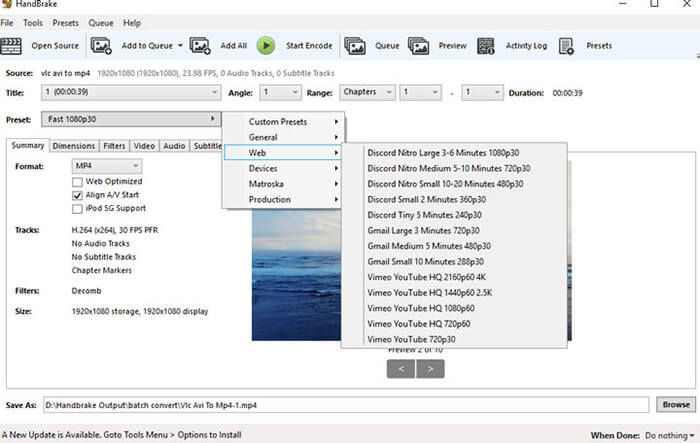
步骤 4. 在屏幕底部,单击“浏览”并选择压缩文件的目标位置。
步骤5.单击“开始编码”并等待压缩器完成Discord视频压缩。
优点
*支持批量处理。
*它是免费且开源的。
*它支持多个平台( Windows 、 Mac和 Linux)。
缺点
它严格处理两种格式的视频(MP4 和 MKV)。
不能错过:如果您想编辑 MOV 文件,请不要错过此MOV 编辑器列表。
使用 Freemake Video Converter,您可以压缩视频大小以绕过 Discord 的 8MB 文件限制。
步骤 1. 下载并启动软件。

步骤2.运行软件并添加您要压缩的视频。自定义任何首选项。该软件将压缩您的视频并允许您选择保存压缩的视频。
优点
*Freemake Video Converter 有免费试用版。
*它有一个简单的用户界面。
*非常适合初学者。
缺点
它仅适用于Windows ,并且严格支持Apple用户的转换。
VideoProc Converter 也是一款可靠的压缩工具,可让您保持视频质量。
步骤 1. 下载并启动软件。
步骤2.在您的计算机上运行它并选择您要压缩的视频。

步骤 3. 自定义您的首选项,然后启动压缩。完成后保存压缩视频。
优点
*它压缩文件而不会损失显着的质量。
*它具有令人印象深刻的编辑和录制功能。
缺点
不幸的是,免费试用包只能压缩5分钟长的视频。
Discord 可靠的视频文件压缩器需要具备的功能包括:
1.定制能力。
2. 易于使用。
3.免费。由于您不想花钱购买高级压缩,因此请寻找提供最基本但实用功能的免费版本。
借助 Discord 的优秀视频压缩器,您可以绕过 8MB 文件上传限制并在 Discord 上共享任何视频。免费下载 Video Converter Ultimate,快速轻松地压缩您的 Discord 视频文件,而不会损失视频质量。
相关文章:
如何将 iPhone 中的视频传输到电脑? 9 种你不能错过的方法